Kiểm tra thực hành Học kì II môn Tin học 7
1. Khởi động excel, nhập dữ liệu và thực hiện định dạng bảng tính theo yêu cầu sau: (3đ)
- Hàng 1: Gộp các ô từ A1 đến D1 thành một ô và căn giữa, màu chữ: Đỏ, kiểu chữ: In đậm.
- Hàng 3, hàng 9, cột Lớp và cột Tổng cộng được tô màu nền, màu chữ (Màu nền và màu chữ tùy ý), kiểu chữ: In đậm.
- Kẻ khung bảng dữ liệu.
2. Dùng hàm thích hợp hoặc công thức để tính Tổng cộng và Trung bình. (2đ)
3. Sắp xếp cột Tổng cộng theo thứ tự tăng dần (hoặc giảm dần). (1đ)
4. Lọc ra 2 lớp có Tổng cộng nhiều nhất. Thoát khỏi chế độ lọc. (1đ)
5. Chọn miền dữ liệu thích hợp và Tạo biểu đồ cột minh họa số học sinh giỏi khối 7. (1đ)
6. Chọn miền dữ liệu thích hợp và Tạo biểu đồ hình tròn minh họa số học sinh giỏi khối 7.(1đ)
7. Làm nhanh (1đ)
Bạn đang xem tài liệu "Kiểm tra thực hành Học kì II môn Tin học 7", để tải tài liệu gốc về máy hãy click vào nút Download ở trên.
Tóm tắt nội dung tài liệu: Kiểm tra thực hành Học kì II môn Tin học 7
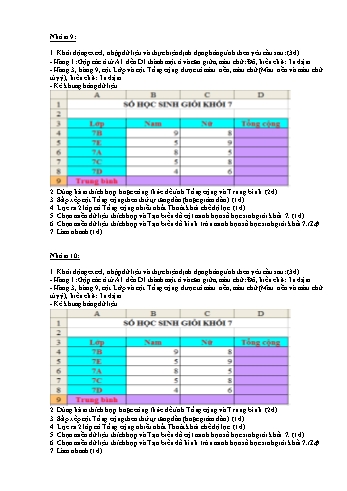
p dữ liệu và thực hiện định dạng bảng tính theo yêu cầu sau: (3đ) - Hàng 1: Gộp các ô từ A1 đến D1 thành một ô và căn giữa, màu chữ: Đỏ, kiểu chữ: In đậm. - Hàng 3, hàng 9, cột Lớp và cột Tổng cộng được tô màu nền, màu chữ (Màu nền và màu chữ tùy ý), kiểu chữ: In đậm. - Kẻ khung bảng dữ liệu. 2. Dùng hàm thích hợp hoặc công thức để tính Tổng cộng và Trung bình. (2đ) 3. Sắp xếp cột Tổng cộng theo thứ tự tăng dần (hoặc giảm dần). (1đ) 4. Lọc ra 2 lớp có Tổng cộng nhiều nhất. Thoát khỏi chế độ lọc. (1đ) 5. Chọn miền dữ liệu thích hợp và Tạo biểu đồ cột minh họa số học sinh giỏi khối 7. (1đ) 6. Chọn miền dữ liệu thích hợp và Tạo biểu đồ hình tròn minh họa số học sinh giỏi khối 7.(1đ) 7. Làm nhanh (1đ)
File đính kèm:
 kiem_tra_thuc_hanh_hoc_ki_ii_mon_tin_hoc_7.docx
kiem_tra_thuc_hanh_hoc_ki_ii_mon_tin_hoc_7.docx

